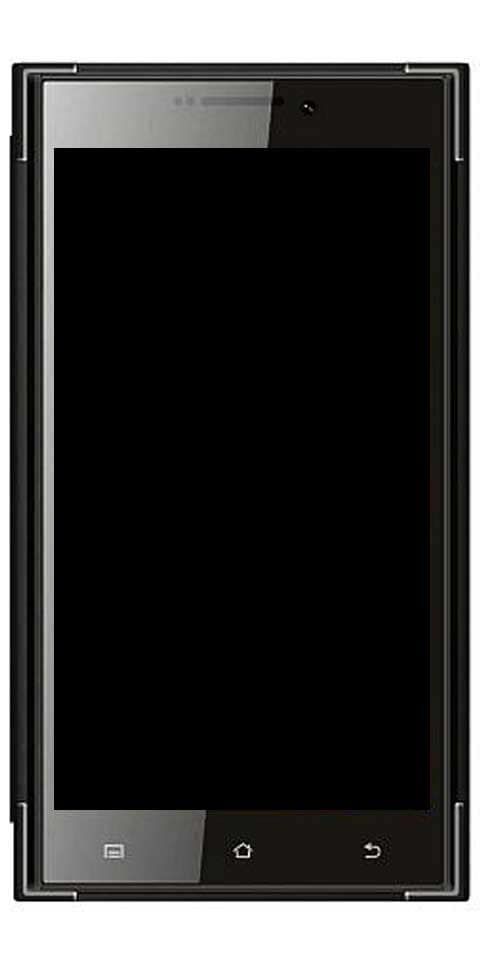วิธีดาวน์โหลด Gcam บน OnePlus 6 / 6T
คุณต้องการดาวน์โหลด Gcam บน OnePlus 6 / 6T หรือไม่? การติดตั้งกล้อง Google หรือ Gcam บนอุปกรณ์ OnePlus ของคุณจะช่วยให้คุณใช้คุณสมบัติของแอปกล้องถ่ายรูป Pixel ได้ เช่น NightSight, Astrophotography Mode, Playground (AR Stickers), HDR + และอื่น ๆ อีกมากมายเพื่อประสบการณ์การใช้งานกล้องที่ดีที่สุด พอร์ตที่เสถียรของ Gcam v7.3, v7.2, v7.0, v6.2 และ v6.1 พร้อมใช้งานสำหรับอุปกรณ์พร้อมไฟล์กำหนดค่า XML ที่จำเป็นและการตั้งค่า สิ่งเหล่านี้รองรับกับ OnePlus 6 หรือ 6T ที่ใช้ Android Pie หรือ Android 10
ในช่วงเวลาที่เปิดตัว OnePlus 6 และ OnePlus 6T เป็นอุปกรณ์พกพาที่ดีที่สุด ผู้สังเกตการณ์และผู้ใช้ต่างชื่นชมโทรศัพท์มือถือทั้งสองรุ่นนี้ ใช้พลังงานจากชิปเซ็ต Snapdragon 845 โดยใช้โปรเซสเซอร์ octa-core และ RAM ประมาณ 8 GB
ถ้าเราพูดถึงกล้องแน่นอนว่ามันเป็นช่วงเวลาที่ยากลำบากสำหรับผู้เล่นตัวใหญ่ในกลุ่มนี้ มีกล้องหลังคู่พร้อมรูรับแสง f / 1.7 และสามารถบันทึกวิดีโอที่ 2160p ที่ 30 และ 60 fps กล้องหน้า 16MP มีประสิทธิภาพสูงเกินไปพร้อมคุณสมบัติที่น่าทึ่งเช่น Gyro Electron-Image-Stabilization และ Auto-HDR
file explorer ในฐานะผู้ดูแลระบบ
นอกจากนี้ผู้ใช้บางรายรู้สึกว่าคุณสมบัติของกล้อง OnePlus เช่น NightScape และ Slow Motion ไม่ได้รับการปรับแต่งอย่างละเอียดอย่างที่ควรจะเป็น อย่างไรก็ตามมีตัวเลือกที่กล้องสต็อกรวมคุณสมบัติพิเศษบางอย่างไว้ด้วยเช่นกัน นอกจากนี้ยังมี 'Pro-Mode', Motion Auto Focus และ 'Manual Focus' สำหรับการบันทึกวิดีโอและ 'Timelapse'
Google Camera บน OnePlus 6 / 6T เทียบกับกล้อง Stock OnePlus: การเปรียบเทียบภาพ
พอร์ต Google กล้องถ่ายรูป (GCam) นอกเหนือจากการปรับปรุงคุณภาพของภาพและวิดีโอแล้วยังมีคุณสมบัติอื่น ๆ อีกมากมาย นอกจากนี้ยังมีโหมด Astrophotography, Zero Shutter Lag (ZSL) HDR +, Motion Photos, โหมดภาพถ่ายบุคคล, ซูมความละเอียดสูง, Photobooth, NightSight, Slow Motion และอื่น ๆ อีกมากมาย
ส่วนที่ดีที่สุดเกี่ยวกับการติดตั้งพอร์ต GCam นี้คือคุณไม่ต้องการปลดล็อก bootloader หรือรูทอุปกรณ์ นี่คือความจริงที่ว่า Camera2 API ที่เข้ากันได้กับ OnePlus 6 / 6T โดยค่าเริ่มต้น
ติดตั้ง OnePlus 6 / 6T Google Camera Port APK
พอร์ต GCam ที่แนะนำและดีที่สุดสำหรับ OnePlus 6 / OnePlus 6T มาจากผู้ผลิต MJL, Arnova8G2, Burial และ Urnyx05
นอกจากนี้ยังมีไฟล์กำหนดค่า XML ที่จำเป็นซึ่งต้องใช้เพื่อกำหนดการตั้งค่าที่ดีที่สุดโดยอัตโนมัติ เราขอแนะนำให้คุณดำเนินการตามขั้นตอนเหล่านี้ด้วย หมายเหตุสำคัญ เพื่อเรียนรู้เพิ่มเติมเกี่ยวกับแต่ละพอร์ตและการตั้งค่าเพื่อให้ได้ผลลัพธ์ที่ดีโดยใช้ Astrophotography และโหมดอื่น ๆ ของกล้อง
Gcam 7.3.018 พอร์ตโดยมาโคร (MJL 4.1.1 Minilux)
ทำไม youtube ถึงบัฟเฟอร์มาก
- เปิดตัวเมื่อ: 29 เมษายน 2020
- ไฟล์ APK: 7.3_GCam_MJL_v4.1.1_Minilux.apk
- กำหนดค่าไฟล์ XML: สร้างไว้ในพอร์ตแล้ว
Gcam 7.3.018 พอร์ตโดย Arnova8G2 (5BetaFinal2)
- เปิดตัวเมื่อ: 23 มีนาคม 2563
- ไฟล์ APK: 7.3_GCam_Arnova_5betaFinal2.apk
- โมเดลโคลน (สามารถใช้ร่วมกับพอร์ตของ MJL): 7.3_GCam_Arnova_5betaFinal2-clone.apk
- ไฟล์กำหนดค่า XML: ม.ค. 5.1.0 ALL.xml
Gcam 7.3.018 โดย Urnyx05 (v1.7 Fix)
- เผยแพร่เมื่อ: 29 เมษายน 2020
- ไฟล์ APK: GCam_7.3.018_Urnyx05-v1.7-fix.apk
- ไฟล์กำหนดค่า XML: ม.ค. 2.2.3 ALL.xml
Gcam 7.2.010 โดย Burial (vA)
- เปิดตัวเมื่อ: 22 กุมภาพันธ์ 2563
- ไฟล์ APK: GCam_7.2.010_Burial-vA_release17.02.20.apk
- เวอร์ชันโคลน (สามารถใช้กับพอร์ตอื่น ๆ ได้): 7.2_GCam_Burial-vA17.02.20-clone.apk
- ไฟล์กำหนดค่า XML: JUAN Burial.1.0 ALL.xml | JUAN Burial.1.0 SRZ.xml
Gcam 7.0.009 พอร์ตโดย Arnova8G2 (4.0 รอบชิงชนะเลิศ)
- เปิดตัววันที่ 30 ตุลาคม 2562
- ไฟล์ APK: 7.0_GCam_Arnova_4.0 _final.apk
- เส้นทาง XML: GCam / Configs7 / Arnova4.0
Gcam 7.0.009 พอร์ต (SimpleCam v7c)
- ไฟล์ APK: 7.0_SimpleCam_v7c.apk
- XML Config Files (ห้ามใช้โดยไม่ใช้ XML): JL7for_SimpleCam.xml | JL7for_SimpleGcam_Pix.xml | SimpleCam_Fractal.xml | simple_extended_v7.xml
- หมายเหตุ: ใช้อัตราส่วน 16: 9 และปิดใช้งานภาพถ่ายเคลื่อนไหวเพื่อประสบการณ์ที่เสถียรยิ่งขึ้น
Gcam 6.2.030 พอร์ตโดย Arnova8G2 (V2.2.190716.1800-Final)
avast ใช้พื้นที่มากเกินไป
- ไฟล์ APK: Gcam_6.2.030_Advanced_V2.2.190716.1800-Final.apk
- ไฟล์กำหนดค่า XML: SG_ALL_Arnova_1.7.xml หรือ Arnova_1.4_OP6_OP6T_Default.xml
Gcam 6.1.021 พอร์ตโดย MJL (MJL Minikon V3.4)
- ไฟล์ APK: 6.1_GCam_MJL_v3.4_Miniflex.apk
- รวมไฟล์กำหนดค่า XML แล้ว
- หมายเหตุ: นี่คือพอร์ต GCam ที่เสถียรที่สุดพร้อม XML ในตัว
ติดตั้ง Gcam Port บน OnePlus 6 / 6T
การติดตั้งพอร์ต Gcam บน OnePlus 6 / 6T ของคุณเป็นกระบวนการที่ค่อนข้างตรงไปตรงมา เพียงทำตามขั้นตอนเพื่อติดตั้ง เทคนิคการกำหนดค่าโดยใช้ไฟล์ XML ที่ระบุด้านล่าง:
บันทึก: ก่อนดาวน์โหลดพอร์ตนี้ตรวจสอบให้แน่ใจว่าคุณต้องถอนการติดตั้งพอร์ต GCam ที่คุณอาจติดตั้งไว้ก่อนหน้า
ขั้นตอนที่ 1:
ในขั้นต้นให้ติดตั้ง APK ของ Google Camera Port APK สำหรับอุปกรณ์ OnePlus 6 / 6T ของคุณ
ขั้นตอนที่ 2:
ดาวน์โหลดไฟล์ XML Config ที่จำเป็นด้วย
ขั้นตอนที่ 3:
ย้ายทั้งสองไฟล์ไปยังที่จัดเก็บข้อมูลภายในมือถือของคุณ
ขั้นตอนที่ 4:
ในรูทของที่จัดเก็บข้อมูลภายในอุปกรณ์ของคุณให้สร้างโฟลเดอร์ใหม่โดยใช้ชื่อว่า ' GCam ‘.
ขั้นตอนที่ 5:
ภายในโฟลเดอร์ 'GCam' ให้สร้างอีกโฟลเดอร์ชื่อ ' Configs 7 ‘.
kodi pulse ไม่ทำงาน
ขั้นตอนที่ 6:
ย้ายไฟล์ XML ที่ดาวน์โหลดมาไปยังโฟลเดอร์ 'Configs7' ที่สร้างขึ้นใหม่
ขั้นตอนที่ 7:
จากนั้นย้ายไปยังโฟลเดอร์ที่คุณดาวน์โหลดพอร์ต Gcam
การแก้ไขแบตเตอรี่บริการ mac
ขั้นตอนที่ 8:
คลิกที่ไฟล์ APK จากนั้นทำตามขั้นตอนบนหน้าจอเพื่อติดตั้ง Google Camera Port APK บนอุปกรณ์ OnePlus 6 / 6T ของคุณ
ขั้นตอนที่ 9:
เมื่อติดตั้งสำเร็จแล้วเพียงแค่เปิดแอป Google กล้องถ่ายรูปและให้สิทธิ์ที่จำเป็นทั้งหมด
ขั้นตอนที่ 10:
Doube คลิกที่พื้นที่สีดำที่อยู่ถัดจากปุ่มชัตเตอร์
ขั้นตอนที่ 11:
‘เลือกการกำหนดค่า กล่องโต้ตอบ 'ก็จะปรากฏขึ้นด้วย
ขั้นตอนที่ 12:
ในที่สุดคลิกที่ปุ่ม ' คืนค่า ปุ่ม ‘
ขณะนี้ Gcam ได้รับการติดตั้งเรียบร้อยแล้วบนอุปกรณ์ OnePlus 6 / 6T มือถือของคุณ ก้าวไปข้างหน้าและลองแตะภาพที่น่าทึ่งด้วยตอนนี้ นอกจากนี้หากคุณยังไม่พอใจกับผลลัพธ์ให้ย้ายไปที่เมนู 'การตั้งค่า' ของกล้องแล้วลองปรับแต่งตามความต้องการของคุณหรือเพียงแค่โหลดไฟล์กำหนดค่าต่างๆ
สรุป:
นั่นคือทั้งหมดที่เกี่ยวกับ Gcam บน OnePlus 6 หากคุณคิดว่ามีประโยชน์โปรดแจ้งให้เราทราบคำแนะนำของคุณในส่วนความคิดเห็นด้านล่าง คุณพบวิธีการอื่นที่คุณคิดว่าเราไม่สามารถกล่าวถึงในบทความนี้ได้หรือไม่? แสดงความคิดเห็นเราด้านล่าง!
ถึงแล้ว! อยู่อย่างปลอดภัย🥰
ยังอ่าน: